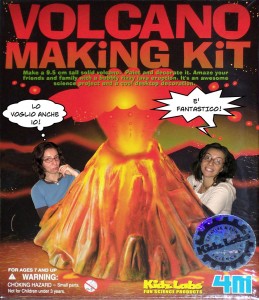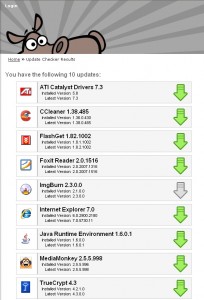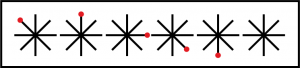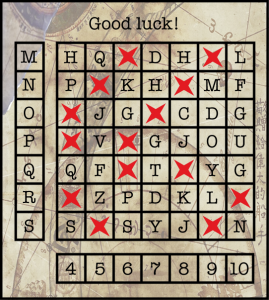Ci sono molti modi per ottenere gratuitamente del software per il proprio computer. Certamente il più banale è procurarselo scaricandolo dalla rete, anche se porta con sé delle controindicazioni non banali, prima fra tutte quella di poter incappare in virus o malware generici, oppure trovarsi una versione obsoleta del software, causando malfunzionamenti ad un già precario sistema (Windows ovviamente).
Esiste una soluzione banale ed efficiente al problema: affidarsi a programmi opensource (o comunque gratuiti). Ma dove trovarli? Ci si può fidare? Non tutto il software libero è esente da problemi e non è banale andarsi a cercare quello che ci serve davvero.
Per fortuna dei simpatici signori hanno costruito un sito dove sono recensiti molti dei software liberamente scaricabili dalla rete garantendone l’affidabilità: FileHippo.
Il sito presenta una interfaccia semplice ed intuitiva dividendo in categorie chiare i programmi di cui si può aver bisogno. Per ogni software è presente una scheda con una bella descrizione, tutti i dettagli tecnici, screenshots e un collegamento da cui scaricare l’ultima versione disponibile. È presente anche l’elenco di tutte le versioni rilasciate di quel programma da quando esiste il sito quindi è possibile anche reperirne una più datata.
Tutte le applicazioni sono controllate contro virus, spyware e schifezze varie. Ha solo un piccolo limite. Il sistema è pensato per un pubblico anglofono quindi le applicazioni sono localizzate in inglese. Se avete bisogno della versione in italiano (sto pensando ad esempio a Firefox o OpenOffice) potete cliccare sul link del sito del produttore (che trovate nella scheda della recensione) e scaricarvelo direttamente da lì. E’ comunque un importante aiuto perché così non è necessario ricordarsi dove si era scaricato ogni singolo programma.
Buon scaricamento!
P.S.: Un consiglio valido sempre: prima di provare un qualsiasi programma fate attenzione che risponda davvero alle vostre esigenze. Il sistema Microsoft soffre molto quando si installano e si disistallano di continuo i programmi perché comunque non sono operazioni completamente reversibili e il sistema (e specialmente il registro che ne è il cuore) rimangono ingolfati.